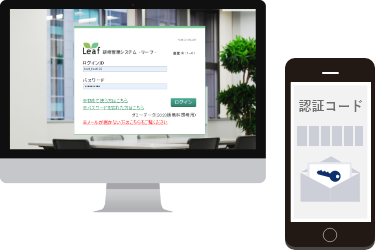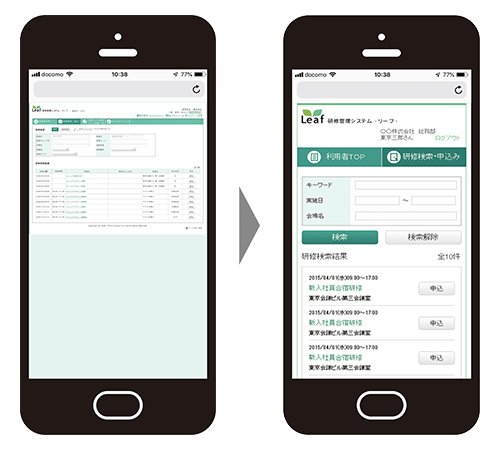70か国以上の字幕を自動生成
Leaf Lightningでは初期実装
動画をアップロードして言語を選択するだけで、多言語の字幕を自動で生成します。
生成された字幕は編集ができます。AIを搭載しており、使うごとに適切な字幕になっていきます。
(ご検討時は無料環境で、翻訳の精度をご確認いただけます。)

機能
多言語字幕生成・編集機能「Leaf Translator」には、便利な4つの機能がございます。
字幕の追加・編集機能
管理者画面では、文言を修正したり、再生時間を指定して注釈を追加したりすることが可能です。
メールを書くのと同じように、クリック操作とタイピングだけで編集作業が完結します。
字幕をテキストとしてダウンロードし、テキストエディタで修正して、取り込む編集方法もあります。
全文を確認したい場合は、この編集方法が向いています。
AI学習機能
編集内容をAIに学習させて、次回からの翻訳精度を高めていく機能が装備されています。
手順は、字幕編集画面にて「AI学習」を「する」に設定し、編集した字幕データをアップロードするだけ。
この機能をONにすると、業界用語や社内用語が適切な文言に翻訳されるようになり、大変便利です。
※お客さまごとに環境が独立しているので、他社の影響を受けることはございません。
字幕内キーワード検索機能
さらに、一度字幕付き動画を作成すると、動画タイトルや字幕の文言でキーワード検索して、動画を探すことが可能です。
言語ごとやテーマごとでまとめて保管しなくても、該当の動画をすぐに引き出せます。
講師の顔検索機能
人物が話している動画をアップロードすると、AIが顔を自動認識します。
1回その人物の名前を登録すれば、次回から分析情報として表示されるようになり、話している箇所に瞬時に飛ぶこともできます。講師の話し言葉を訂正したり、注釈をつけたりする際、ぜひお使いください。
(講師が出演している動画一覧を、検索して表示する機能も、オプションとして開発できます)
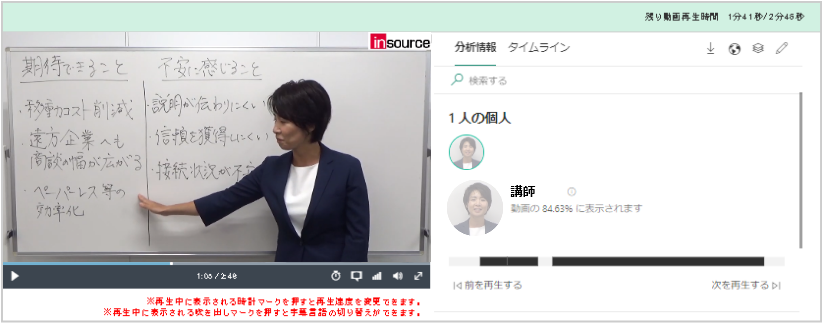
使い方
使い方1.字幕を付ける(簡単ver)
1. 管理者側で動画をアップロードします。アップロードすると、自動で字幕が生成されます。
2. 受講者側で、好きな言語を選んで再生してもらいます。(70カ国語から選べます!)
使い方2.字幕を付ける(丁寧ver)
1. まず動画をアップロードします。アップロードすると、自動で字幕が生成されます。
2. それを編集。固有名詞や専門用語、言い回しなどを直していきます(字幕の追加・編集機能)。これを繰り返していると、AIが学んでいきますので、どんどん適切な字幕が生成されるようになっていきます。(AI学習機能)
3. 編集した字幕で保存した動画を、eラーニングとして配布します。
使い方3.動画を検索する
・字幕の中の文言で、キーワード検索して、動画を探せます(字幕内キーワード検索機能)
・講師の顔を検索して、動画を探せます(AIが、字幕と一緒に、講師の顔も認識しています。)(講師の顔検索機能)
活用例
【ご担当者さまの視点】
言語ごとに字幕付きeラーニングを用意する必要がなくなった
これまでは言語ごとにeラーニングを用意しており、準備が本当に大変でした。この機能を使い始めてから、その手間を一掃できました。
現場配属までにeラーニングで基礎知識を周知できると、現場スタッフの教育の負担を軽減できます。字幕表示も精度が高いと高評価です。
【ご利用者さまの視点】
母国語の字幕で動画を見られるのでありがたい
母国語の字幕で動画を見られるので、問題なく自己学習を進められます。
思い立った時にいつでも復習ができ、配属当初は特に重宝しました。部下ができた時にも、eラーニングを見てもらってから個別に指導できるので、共通認識をはかるのに有効だと思います。
Q&A
Q外国語の動画をアップロードして、日本語字幕を追加することはできますか?
A はい、可能です。eラーニングを配布する前に、編集していただくと内容も確実です。
Qどのくらい正確に翻訳されるか、確認することはできますか?
A はい、可能です。無料の環境に、貴社の動画を追加してお試しいただくことが可能です。お問合せください。
Q字幕の編集はどのように行うのですか?
A 字幕の編集画面で行う方法と、字幕のCSVもしくはExcelファイルで一旦ダウンロードし、その中で書き換えを行う方法との2種類がございます。
Q利用者が言語を選ぶには、どのような手順になるのでしょうか。
A 動画の再生画面に右下に吹き出しのアイコンがあり、クリックすると字幕表示の言語を選択いただけるようになっています。
Q動画編集のスキルがなくても、eラーニング教材を作れますか。
A はい、動画編集で必要な知識が全くない方でも、使いこなせるような画面デザインです。ご安心ください。
Q字幕を生成する以外にこの機能の使い道があれば、教えてください。
A 例えば、PowerPointのスライドを動画に変換して展開する活用方法があります。
手順
(1)PowerPointを「.mp4」形式で保存して動画化し、Leafにアップロード
(2)字幕編集用のテキストファイルをLeafからダウンロード
(3)テキストに字幕を入れたい時間と文言を書き込み、もう一度アップロード
この方法なら、必要な箇所に好きなだけテロップを追加いただけます。
研修資料として保管していた音声なしのPowerPointでも、テロップを追加するだけで簡単にeラーニングコンテンツに昇華できます。詳しい手順は、営業担当にお尋ねください。